内容提要:文章介绍ps弹簧字的制作方法,主要使用到定义画笔笔刷以及将弹簧文字转换为选区在描边路径。
刚接触photoshop的朋友,对各类特效字的制作很感兴趣。其中,昨天有几位群友问到ps弹簧字的做法。
ps弹簧字的制作主要分两个操作步骤,先制作定义一个圆环笔刷,然后将文字选区转换为路径,使用画笔描边路径即可。

ps弹簧字制作操作步骤如下:
1.新建一个20*20的空白文档,然后在图层1创建一个黑色圆环形状。如下所示。
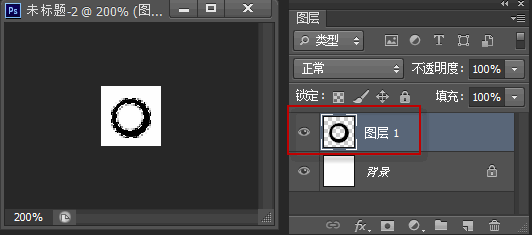
2.执行“编辑——定义画笔预设”,弹出”画笔名称”对话框,输入“弹簧字”,单击“确定”。这样就定义好了笔刷。
3.打开上面效果图所示的图像,选择“文字工具”输入“弹簧”,调整字体字号大小以及文字颜色。
4.在“弹簧”文本图层,单击鼠标右键,选择“栅格化文字”。
5. 单击“弹簧”图层缩览图,载入选区。
6切换到路径面板,单击第四个按钮“从选区生成工作路径”。
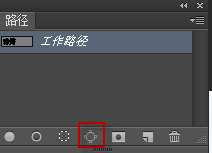
7.选择工具箱中的“画笔工具”,前景色设置为蓝色。按下F5键,调出画笔面板,找到上面定义的圆环笔刷,调整画笔大小和间距为合适值。
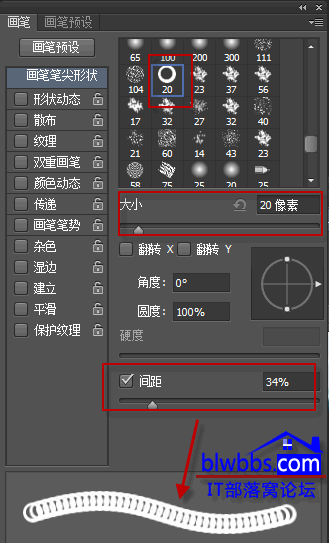
8. 选择“路径面板”的第二个按钮“用画笔描边路径”。
到此,ps弹簧字就制作完毕。最后添加点缀元素及其文字完成整个稿件制作。







